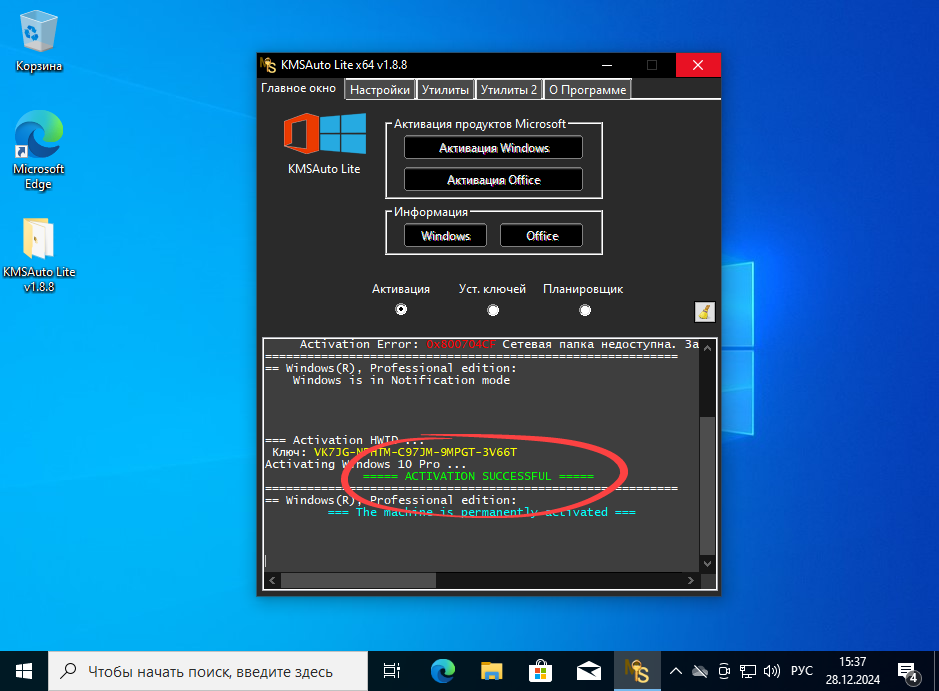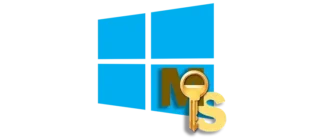Установить операционную систему от компании Microsoft можно при помощи оптического диска или переносного USB-накопителя. В этой статье подробно разъясняется, как с помощью специализированного программного обеспечения создать загрузочную флешку с Windows 7, 10 или 11, а также выполнить полную установку системы на компьютер. Помимо этого, уделяется внимание процедуре активации, которая осуществляется с помощью утилиты KMSAuto Lite для обеспечения легальной работы ОС.
Создание резервных копий данных
Настоящая инструкция является максимально исчерпывающей и актуальной на 2025 год. Перед началом процесса формирования загрузочной флешки и инсталляции системы обязательно сделайте резервное копирование всех важных данных с диска C. Это включает на рабочий стол, пользовательские папки, необходимые файлы и любые другие критически важные сведения. Важно знать, что при форматировании системного диска во время установки все данные будут безвозвратно удалены, поэтому подготовьте их заранее.
Запись ISO-образа на USB-носитель
Для создания загрузочной флешки с Windows 7, 10 или 11 понадобится специальное приложение. Ниже приведён пример инструкции по использованию одной из таких программ:
- На первом шаге скачайте программу Rufus, нажав на прикреплённую кнопку. После загрузки запустите программу — она не требует установки и запускается прямо из файла.
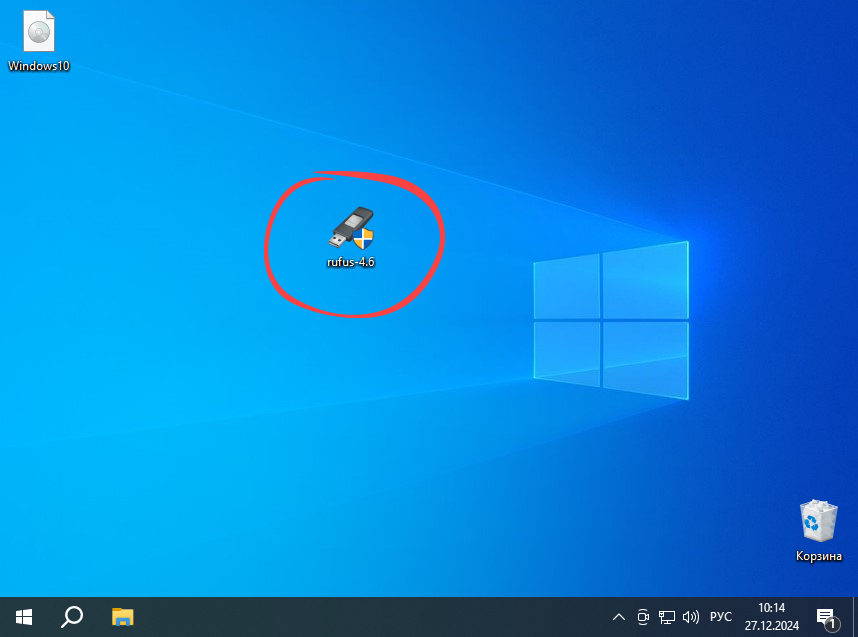
- При запуске убедитесь, что подключённый USB-накопитель определился в разделе «Устройство». Затем нажмите «Выбрать» и укажите путь к ISO-образу системы, который хотите записать. В качестве примера можно использовать образ Windows 10 Pro 64 бит с драйверами и активатором.
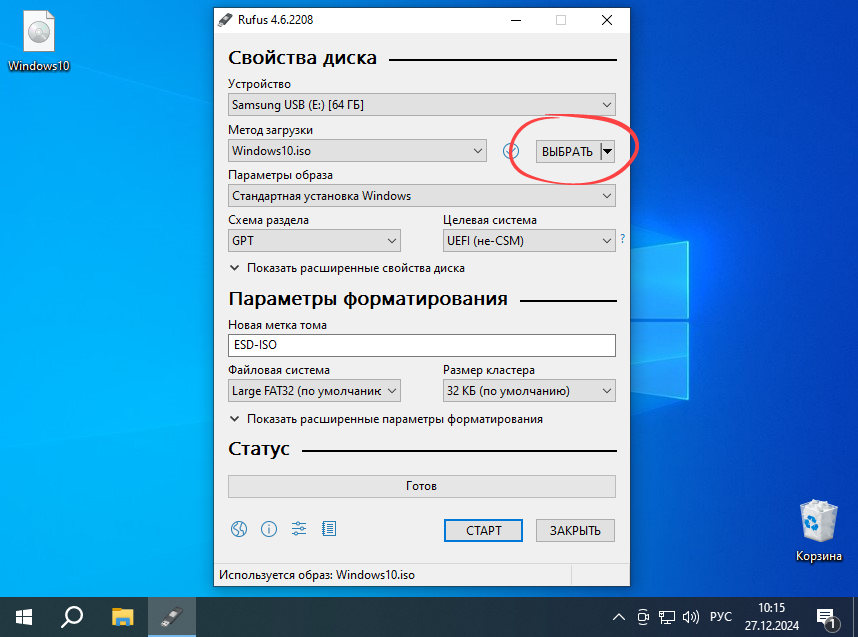
- Для начала создания загрузочного носителя нажмите кнопку «Начать» в нижней части окна программы.
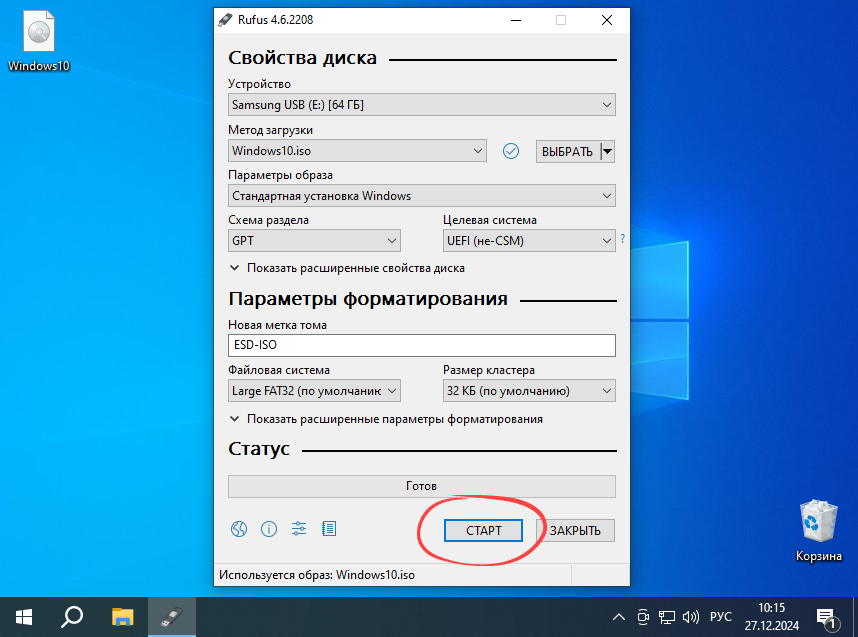
- Для записи ISO-образа на USB необходимо выставить нужные параметры и установить галочки, соответствующие рекомендуемым настройкам. Внимательно ознакомьтесь с надписями на русском языке и подтвердите выбор, нажав «ОК».
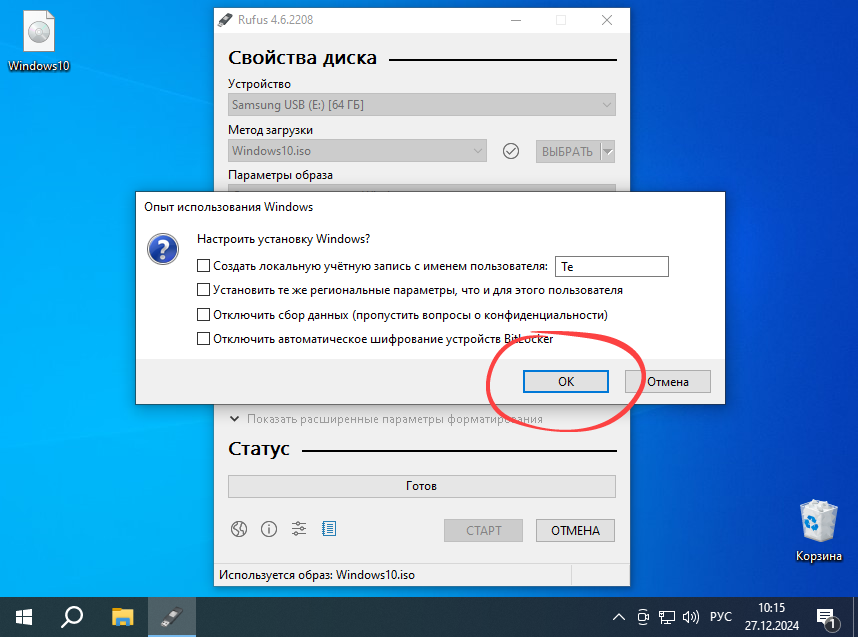
- Программа предупредит о полном удалении данных на флешке. Если у вас есть резервные копии всего важного, без сомнений подтверждайте операцию, нажав «ОК».
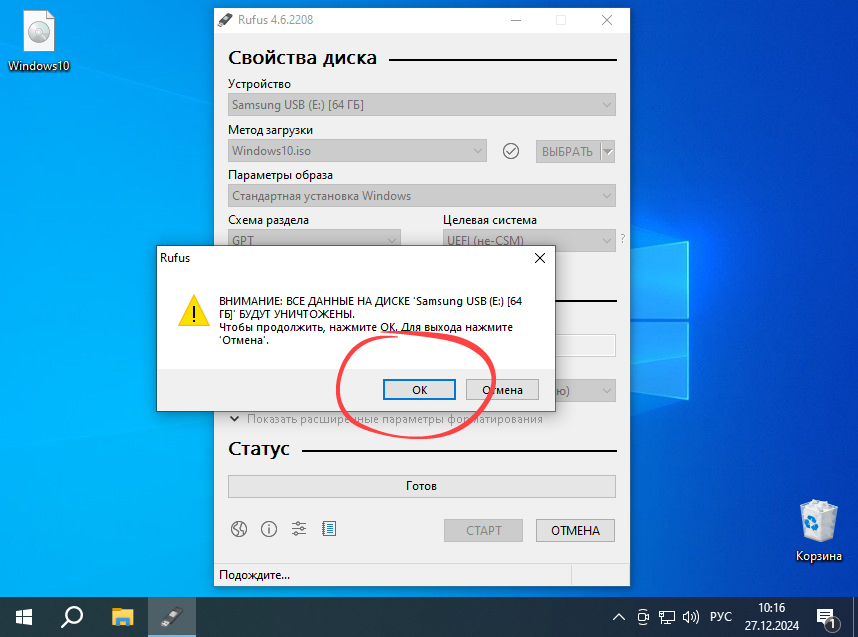
- Начнётся процесс записи. Дождитесь, пока зелёный прогресс-бар достигнет конца. После этого флешка станет готовой к использованию как загрузочный носитель.
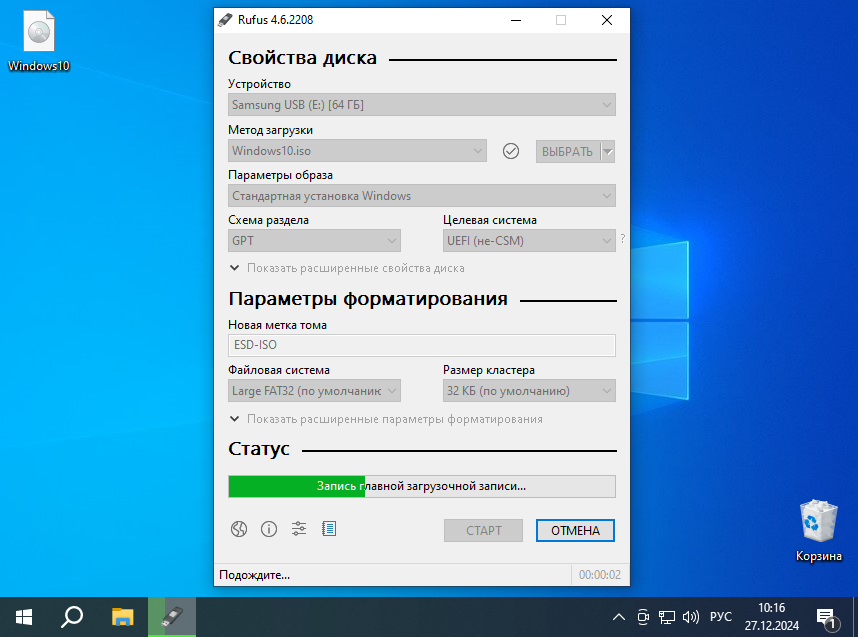
Обратите внимание, что существуют и альтернативные программы для создания загрузочного носителя, такие как UltraISO, благодаря которым тоже можно без особых усилий подготовить установочный образ.
Установка операционной системы
Когда загрузочный накопитель готов, приступаем к инсталляции Windows. Этот важный этап требует сосредоточенности и внимательности:
- Подключите подготовленную флешку к USB-порту компьютера и перезагрузите устройство. При появлении сообщения о загрузке с USB нажмите любую клавишу для продолжения.
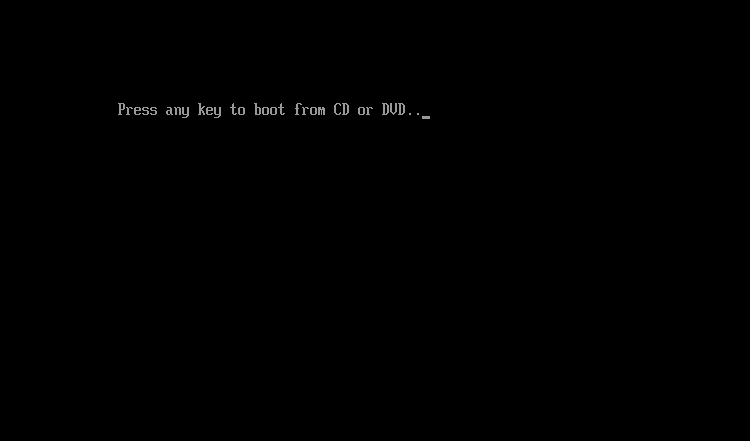
- Выберите язык интерфейса Windows и другие параметры, такие как регион и метод ввода. После этого нажмите «Далее» для продолжения.
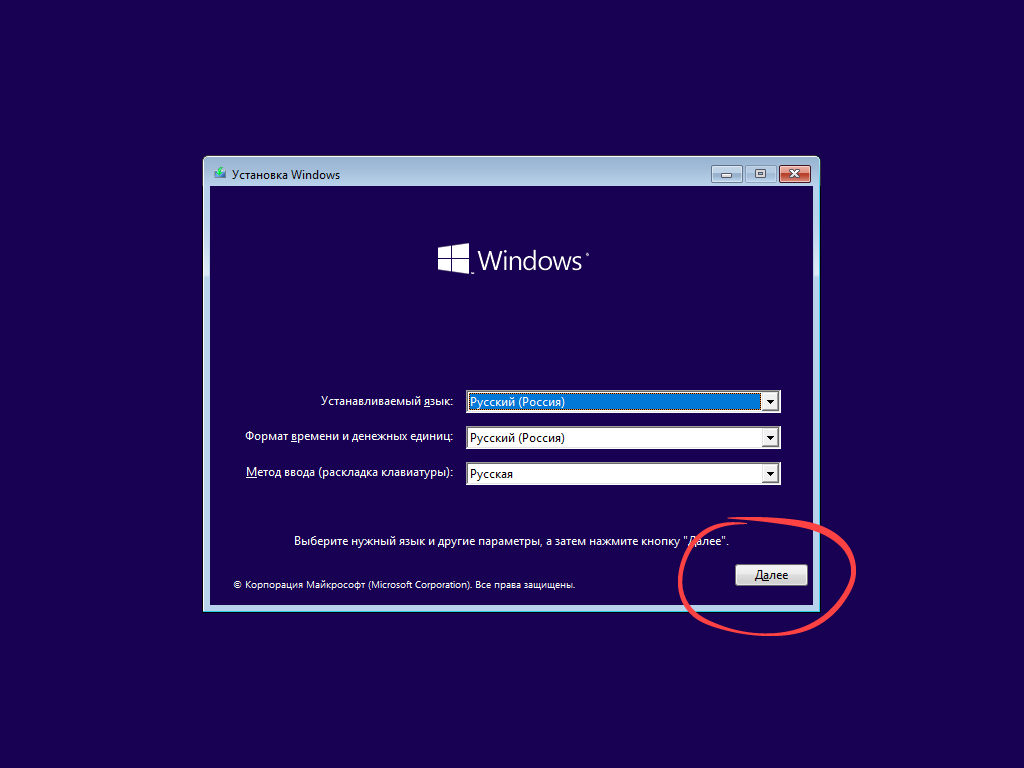
- На следующем экране кликните по кнопке «Установить».
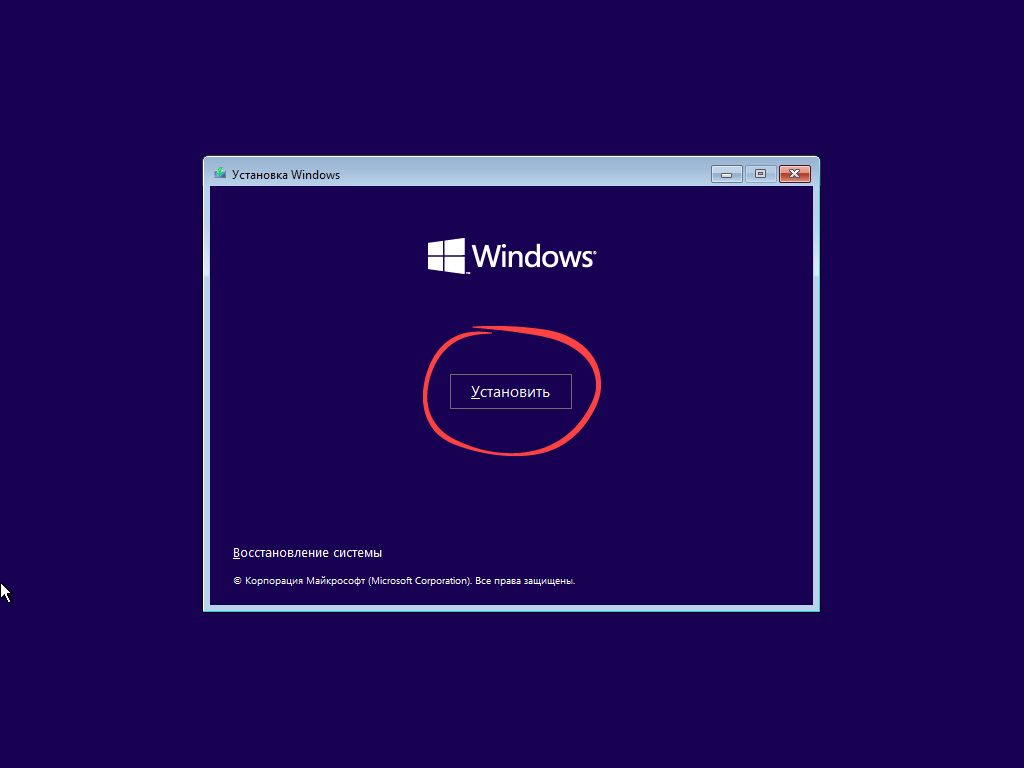
Обратите внимание, что в окне есть ссылка для восстановления системы — используйте её, если потребуется.
- Для активации системы позже, при помощи специально предназначенного софта, пропускаем лицензионную проверку, выбрав опцию «У меня нет ключа продукта».
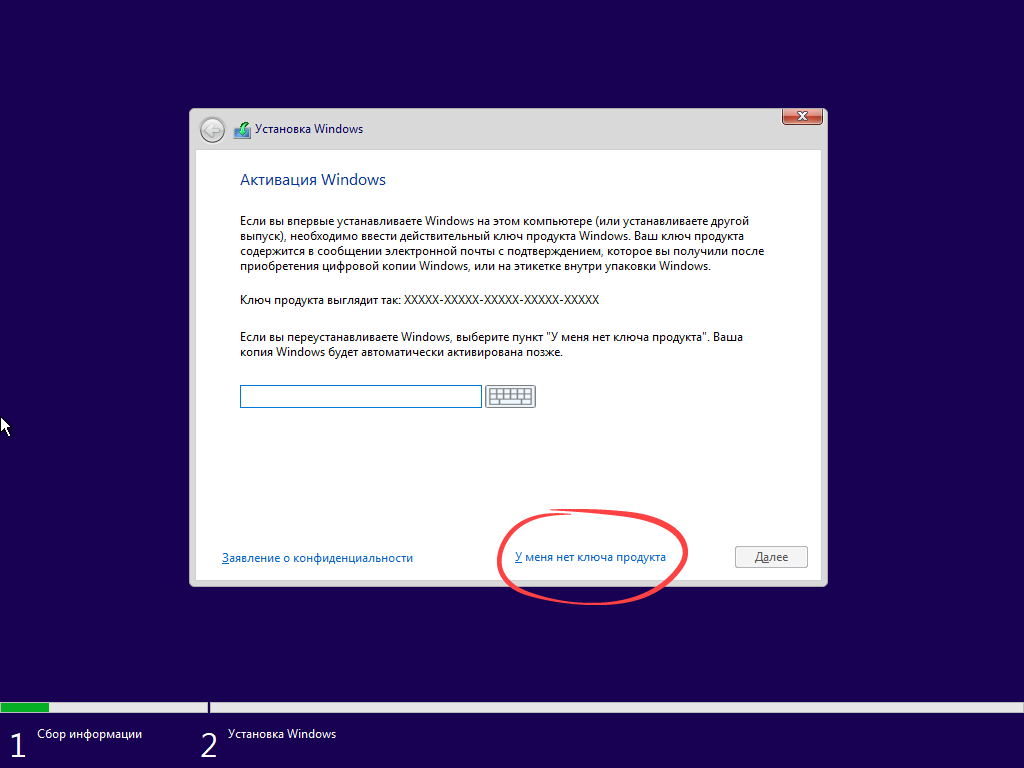
- Далее выбирается версия Windows, которую планируете установить. Например, можно выбрать Windows 10 Pro для профессиональных целей.
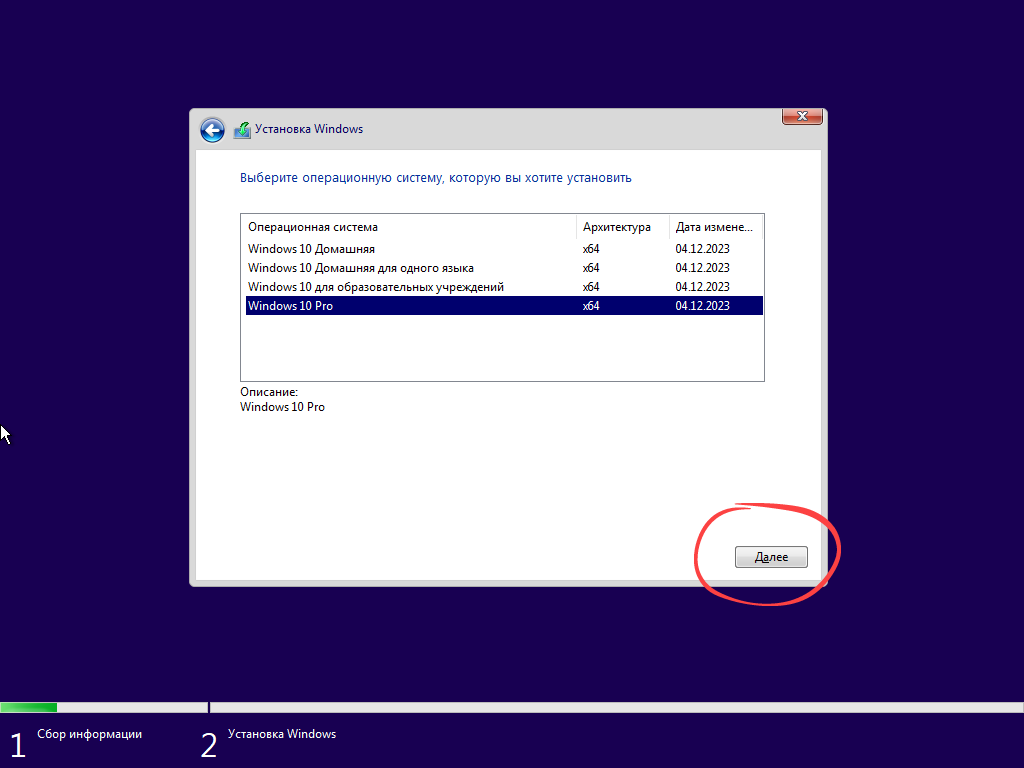
- После этого необходимо принять лицензионное соглашение, установив флажок в соответствующее поле и подтвердив согласие кнопкой «Принять».
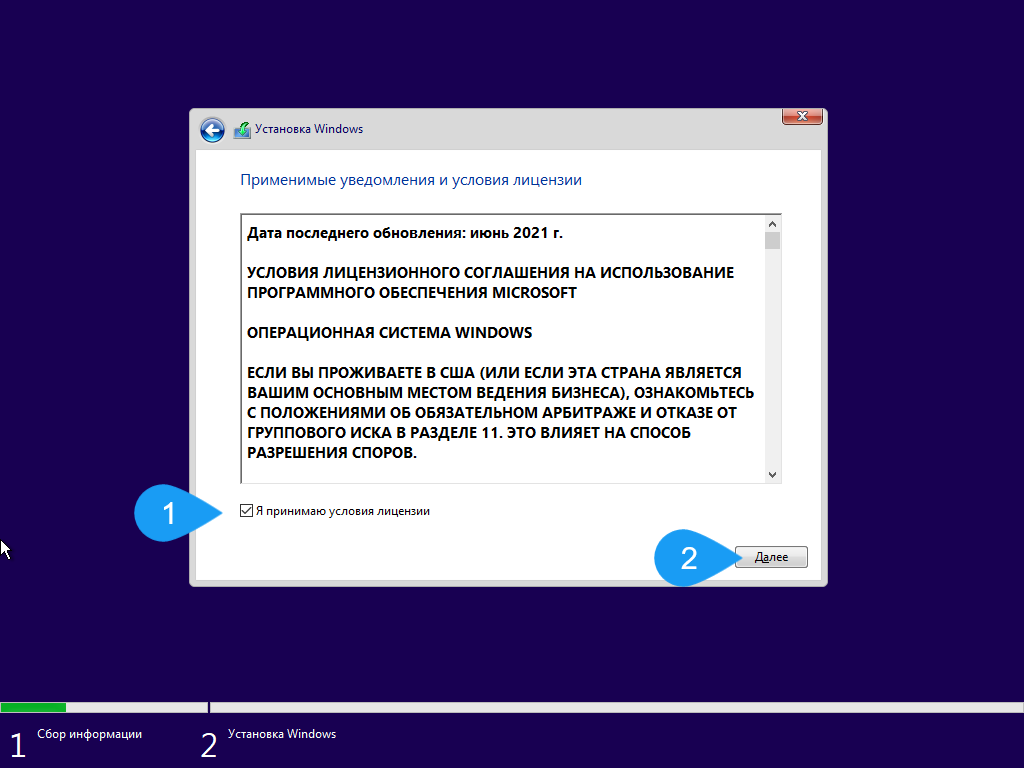
- На следующем этапе выбирается вариант установки: рекомендуется выбрать «Выборочную установку» для полного контроля над разделами жесткого диска.
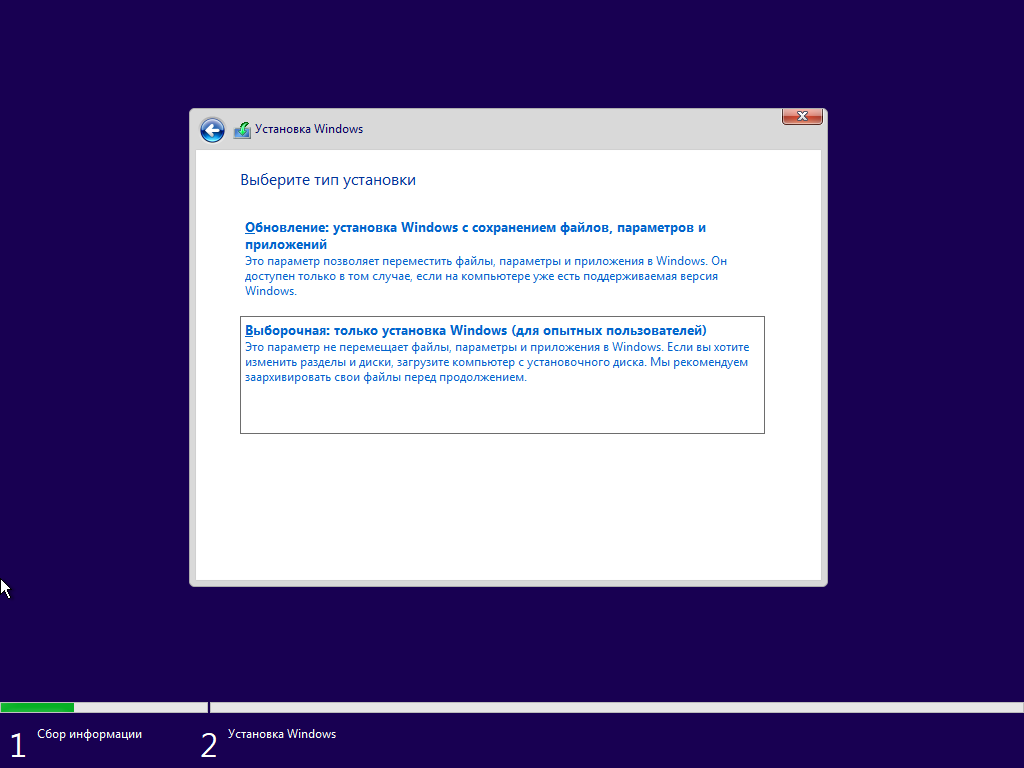
- Разметьте диск, выделяя разделы для системы и данных. Обычно создается один раздел для Windows и отдельный — для пользовательских файлов.
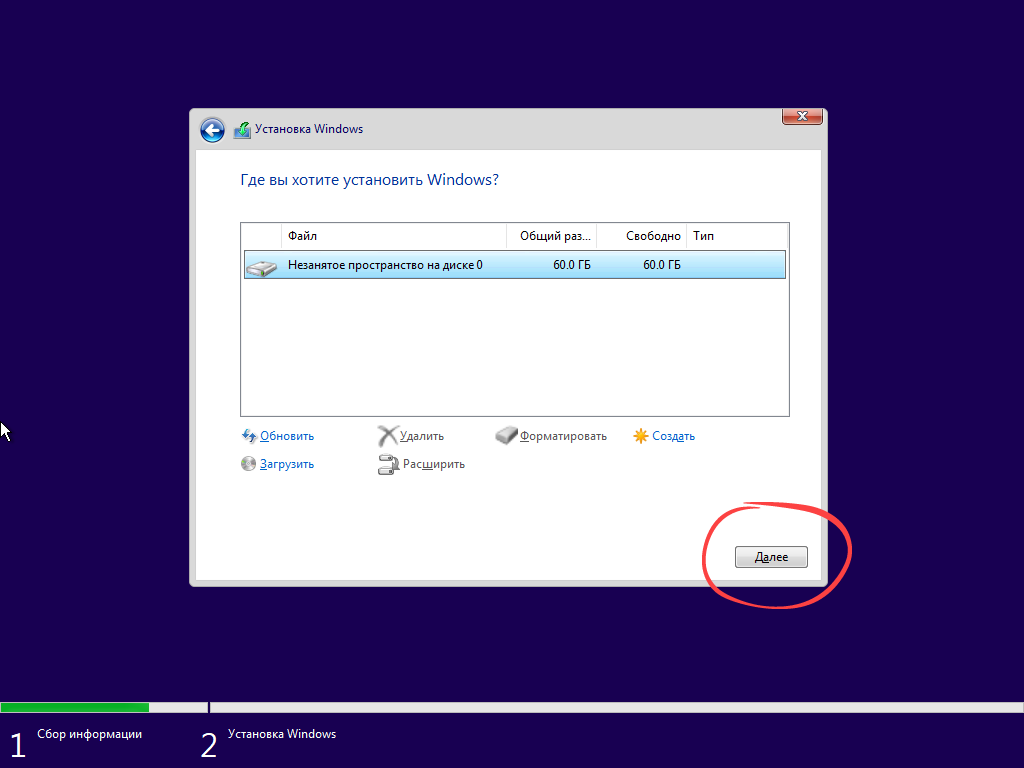
- Запуск процесса установки — просто ждите завершения копирования файлов и конфигурации системы.
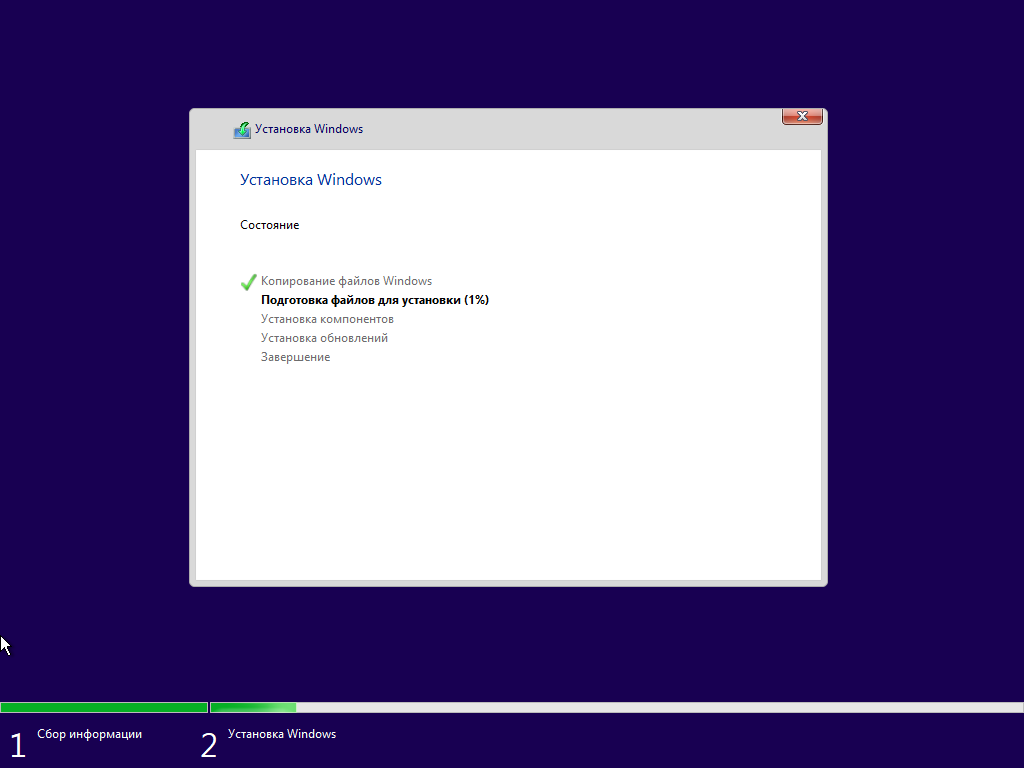
- После этого система продолжит работу, установятся необходимые службы и компоненты, что займет некоторое время.
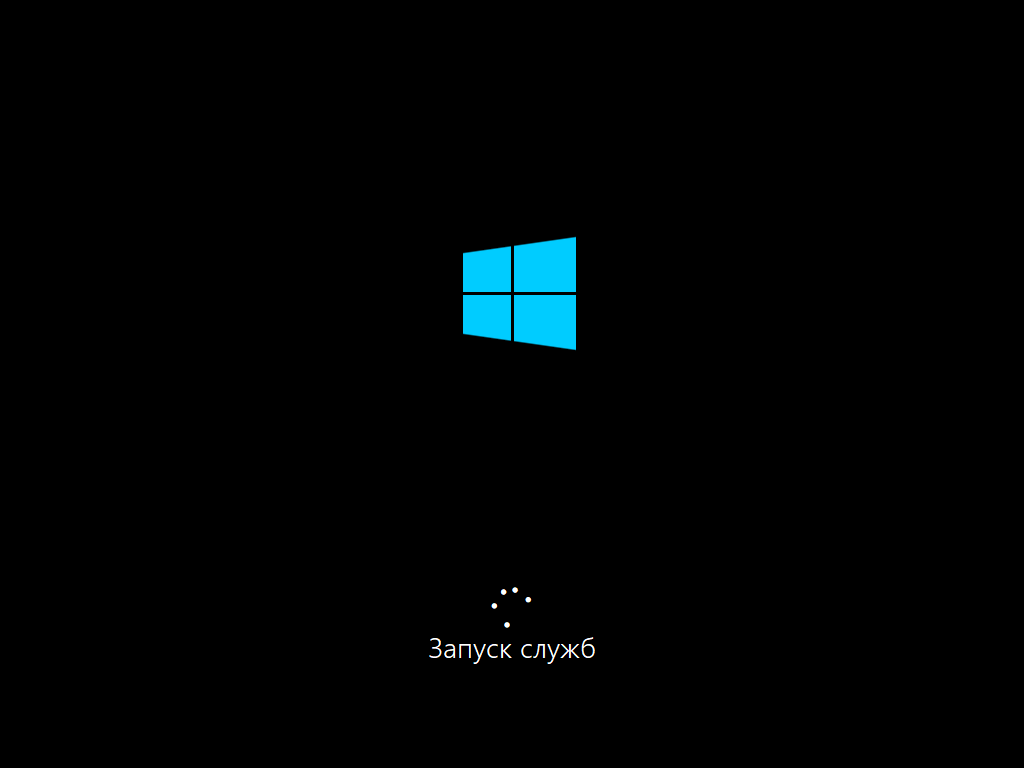
- Появится выбор языка интерфейса. Отметьте нужный и подтвердите, нажав «Да».
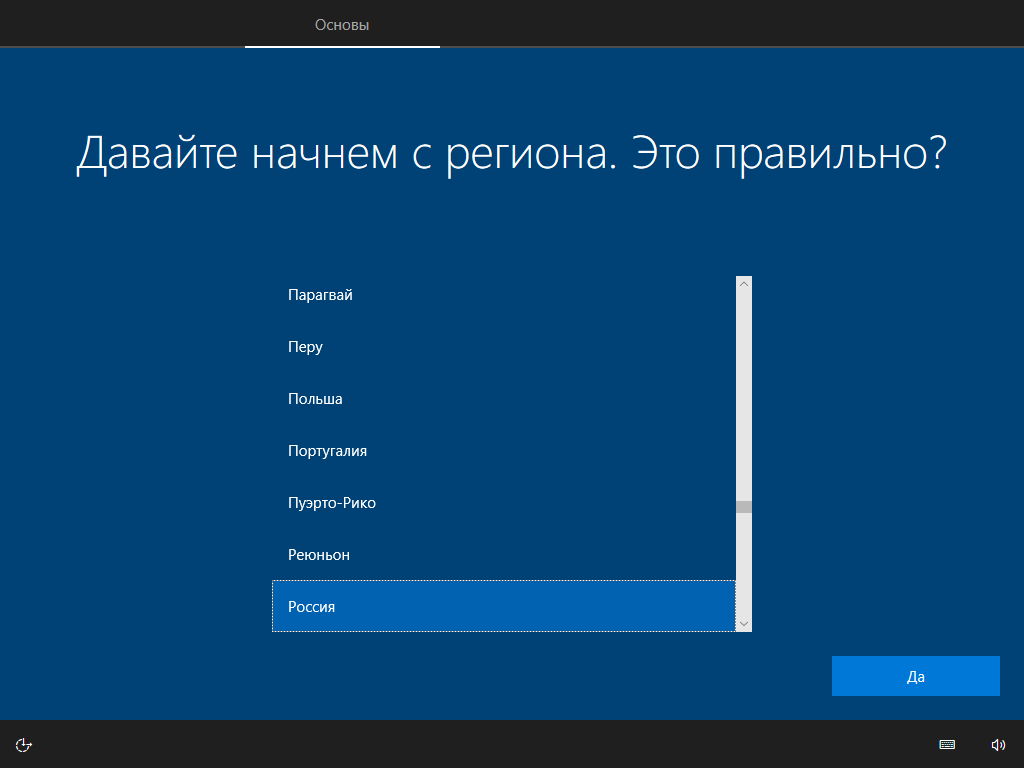
- По завершении установки вы увидите рабочий стол с настройками, готовый к использованию. Процесс завершен и система успешно работает.
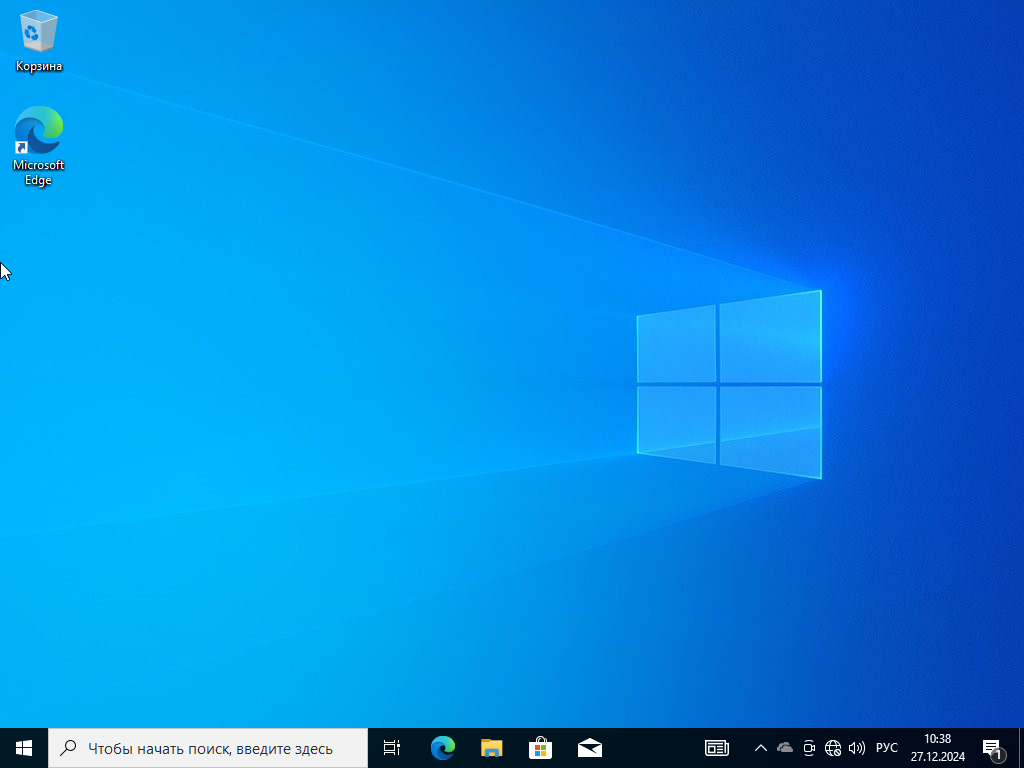
Процедура активации Windows
На последнем этапе необходимо активировать лицензию. Лучшим решением станет использование утилиты KMSAuto Lite для Windows 8, 10 или 11. Для системы Windows 7 подойдет программа Windows 7 Loader By Daz.
- Перед запуском активатора отключите антивирусное программное обеспечение, чтобы исключить его вмешательство. После этого скачайте выбранный активатор и запустите его двукратным щелчком мыши.
Windows 7:
Загрузить Windows 7 Loader v2.2.2 By Daz через торрент
Windows 8, 8.1, 10, 11:
Важно: перед скачиванием активатора рекомендуется полностью отключить встроенную защиту Windows — Защитник. Это делается для предотвращения автоматического удаления программ, помогающих активировать систему, так как такие инструменты часто рассматриваются защитной системой как потенциальное вредоносное ПО.

- После запуска активаторного инструмента выбирайте кнопку «Лицензировать Windows».
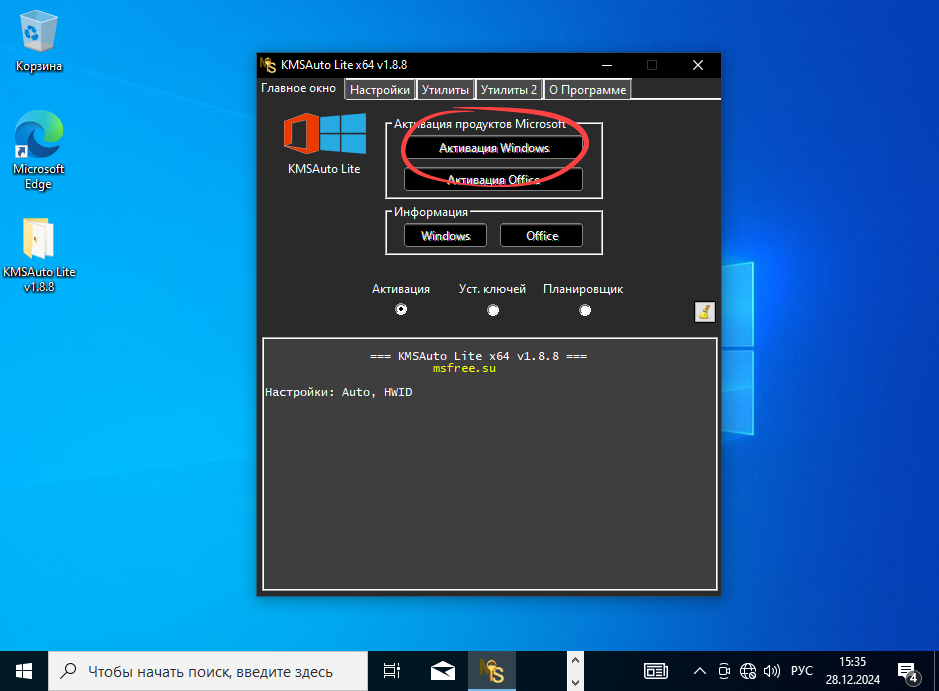
- Следите за отображением логов и сообщений в окне активатора. После завершения процесса система должна подтвердить успешную активацию.